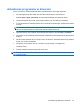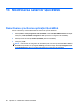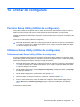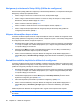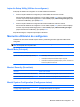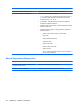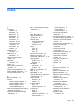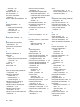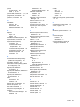Mini - Windows 7 Computer User Guide
Navigarea şi selectarea în Setup Utility (Utilitar de configurare)
Deoarece Setup Utility (Utilitar de configurare) nu se bazează pe Windows, nu acceptă zona de atingere.
Navigarea şi selecţia prin apăsarea tastelor.
●
Pentru a alege un meniu sau un element de meniu, folosiţi tastele săgeţi.
●
Pentru a alege un element dintr-o listă sau a comuta un câmp, de exemplu un câmp Activare/
Dezactivare, folosiţi fie tastele săgeţi, fie f5 sau f6.
●
Pentru a selecta un element, apăsaţi enter.
●
Pentru a închide o casetă de text sau a reveni la afişarea meniului, apăsaţi esc.
●
Pentru a afişa informaţii suplimentare de navigare şi selecţie când Setup Utility (Utilitar de
configurare) este deschis, apăsaţi f1.
Afişarea informaţiilor despre sistem
Procedura următoare explică modul de a afişa informaţiile de sistem în utilitarul de configurare. Dacă
Setup Utility (Utilitar de configurare) nu este deschis, începeţi de la pasul 1. Dacă Setup Utility (Utilitar
de configurare) este deschis, începeţi de la pasul 2.
1. Deschideţi Setup Utility (Utilitar de configurare) pornind sau repornind computerul, apoi apăsând
f10 în timp ce mesajul “F10 = BIOS Setup Options” (F10 = Opţiuni configurare BIOS) este afişat
în colţul din stânga jos al ecranului.
2. Selectaţi meniul Main (Principal). Informaţiile despre sistem cum ar fi data şi ora sistemului şi
informaţiile de identificare despre computer sunt afişate.
3. Pentru a salva schimbarea şi a ieşi din utilitarul de configurare, folosiţi tastele săgeţi pentru a
selecta Exit (Ieşire) > Exit Discarding Changes (Ieşire fără salvarea modificărilor), apoi apăsaţi
enter.
Restabilirea setărilor implicite în utilitarul de configurare
Procedura următoare explică modul de restabilire a setărilor implicite din utilitarul de configurare. Dacă
Setup Utility (Utilitar de configurare) nu este deja în execuţie, începeţi de la pasul 1. Dacă Setup Utility
(Utilitar de configurare) este deja în execuţie, începeţi de la pasul 2.
1. Deschideţi Setup Utility (Utilitar de configurare) pornind sau repornind computerul, apoi apăsând
f10 în timp ce mesajul “F10 = BIOS Setup Options” (F10 = Opţiuni configurare BIOS) este afişat
în colţul din stânga jos al ecranului.
2. Folosiţi tastele săgeţi pentru a selecta Exit (Ieşire) >Load Setup Defaults (Încărcare setări
implicite de configurare), apoi apăsaţi enter.
3. Când este afişat Setup Confirmation (Confirmare configurare), apăsaţi enter.
4. Pentru a salva schimbarea şi a ieşi din utilitarul de configurare, folosiţi tastele săgeţi pentru a
selecta Exit (Ieşire) > Exit Saving Changes (Ieşire cu salvarea modific
ărilor), apoi apăsaţi
enter.
Setările implicite ale utilitarului de configurare intră în vigoare când computerul este repornit.
NOTĂ: Setările parolei, de securitate şi de limbă nu sunt schimbate când restabiliţi setările implicite
din fabrică.
82 Capitolul 14 Utilitar de configurare